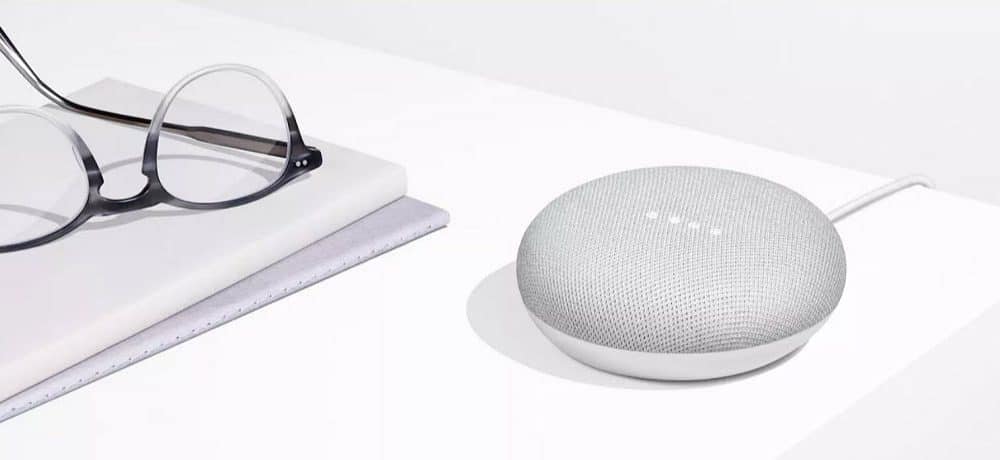
WeMo-pistokkeet ovat markkinoiden edullisimpia älykkäitä laitteita. Ne ovat suosittuja, koska toisin kuin Philips Hue -lamput tai muut älykkään kodin tuotteet, ne eivät vaadi keskitintä keskittyäksesi WiFi-verkkoon.
Koska Google Home -sovellus ei näytä WeMoa tuettuna tuotemerkkinä Smart Plugs -kohdassa, monet ihmiset ajattelevat, että et voi käyttää WeMo-pistokkeita Google Homen kanssa. Tämä ei ole totta.
WeMo-pistokkeita voi käyttää Google Homen kanssa kahdella tavalla. Ensimmäinen on käyttää yhteyden muodostamiseen Google Assistantia. Toinen on määrittää WeMo- ja Google Assistant -automaatiot IFTTT: n avulla.
Uuden WeMo-pistokkeen asentaminen
Ennen kuin voit aloittaa WeMo-pistokkeen ohjaamisen Google Homen avulla, sinun on liitettävä se verkkoon. Valitettavasti asennus on hieman vaikeaa WeMo-laitteiden kanssa.
Noudata alla olevia vaiheita erittäin huolellisesti, ja ohjaat WeMo-pistokettasi Google Homen kanssa hetkessä.
1. Pidä kiinni WeMo-pistokkeen pienestä nollauspainikkeesta ja kytke se seinään. Älä päästä irti, ennen kuin pieni WiFi-merkkivalo vilkkuu keltaisena.
2. Käynnistä WeMo-sovellus Android-laitteellasi (se on myös saatavana iOS: lle) ja valitse Lisää uusi Wemo.
3. Valitse WeMo-pistoke laiteluettelosta ja napauta sitten lähellä olevaksi tunnistettua WeMo-laitetta.
4. Sovellus vaihtaa puhelimesi WiFi-yhteyden paikalliseen WeMo WiFi -signaaliin, muodostaa yhteyden WeMoon ja aloittaa asennusprosessin.
5. Kun sovellus pyytää sinua asettamaan WeMo-plugin nimen, asennusprosessi on melkein valmis. Nimeä se ja napauta Seuraava.
6. Kun viimeinen asennusprosessi on valmis, näet uuden WeMo-pistokkeen luettelossa sovelluksen pääsivulla.
Tämä prosessi saattaa kuulostaa yksinkertaiselta, mutta muutama vaihe näyttää olevan ripustettu. Esimerkiksi sovellus voi kamppailla siirtyäkseen WeMo-laitteen WiFi-verkkoon. Tai se voi kamppailla hakemaan kotisi WiFi-verkkoasetuksia. Toista vain yllä kuvattua prosessia, ja sen pitäisi lopulta lisätä uusi WeMo-laitteesi luetteloon.
Käytä WeMo-pistokkeita Google Homen kanssa
WeMo-pistokkeet eivät teknisesti toimi suoraan Google Home -sovelluksen kanssa. He työskentelevät kuitenkin Google Assistantin kanssa. Ja koska Assistant on integroitu Google Homeen, voit itse käyttää WeMo-pistokkeita Google Home -keskittimen tai minilaitteiden kanssa.
Tehdä tämä:
1. Käynnistä WeMo-sovellus ja valitse Tilinija valitse Muodosta yhteys Smart Home -kumppaneihimme.
2. Valitse kumppanisovellusten luettelosta Google Assistant.
3. Tämä avaa Google Assistant -sovelluksen puhelimellasi. Sovelluksessa. Napauta profiilikuvaa oikeassa yläkulmassa ja valitse asetukset.
4. Valitse Avustaja päävalikossa. Valitse WeMo linkitettyjen palvelujen tai alle Lisää uusi. Valitse lopuksi Yhdistä tili uudelleen tai Yhdistä tili (riippuen siitä, oletko koskaan linkittänyt WeMo-tilin aiemmin).
5. Näet ponnahdusikkunan, joka sallii Google Assistantin käyttää WeMo-tiliäsi. Valitse Sallia pääsy.
6. Napauta laitetta ja määritä se johonkin Google Home -tilisi huoneista.
7. Kun olet tehnyt, voit napauttaa Koti ylävalikosta ja näet uuden WeMo-pistokkeen luettelossa yhdessä Google Home -huoneistasi.
Olet lähinnä käyttänyt WeMo-laitteesi Google Assistant -linkkiä laitteen lisäämiseen Google Home -huoneeseen. Nyt voit käynnistää Google Home -sovelluksen älypuhelimellasi, ja näet WeMo-pistokkeen kyseisen huoneen pääsivulla.
Tämä toimii, vaikka Google Home -sovellus ei antanut sinun lisätä WeMo-laajennusta omaan Asetukset-valikkoon. Se on luova ratkaisu, jonka avulla voit periaatteessa lisätä minkä tahansa WeMo-laitteen Google-kotiin. Kun napautat laitetta Google Homessa, huomaat, että voit hallita sitä napauttamalla virtapainiketta.
Kun WeMo-pistoke on nyt ohjattavissa sekä Google Assistantista että Google Homen kautta, voit käyttää ääniohjausta eri tavoin. Jos haluat käynnistää pistokkeen Google Home -laitteellasi, sano vain ”Hei Google” ja seuraa komento, kuten ”kytke aurinkolamppu päälle”.
Jos haluat käyttää puhelimen Google Assistantia WeMo-pistokkeen kytkemiseen päälle, sano vain ”OK Google” ja sama komento. Ainoa ero on, että ”Hei Google” avulla voit puhua joko Google Homen tai Google Assistantin kanssa Google Home -laitteen kautta. Kun sanot ”OK Google”, voit lähettää komennon puhelimestasi Google Assistantin kautta.
Käytä WeMo-pistokkeita ja IFTTT: tä Google Homen kanssa
Sinun ei tarvitse itse asiassa käydä läpi yllä olevaa prosessia käyttääksesi WeMo-pistokkeita Google Homen kanssa. Tämä johtuu siitä, että ilmainen IFTTT-pilvipohjainen automaatiopalvelu integroituu sekä WeMo-laitteisiisi että Google Homeen.
Jos määrität automaatioita IFTTT: ssä, jotka käynnistetään Google Assistantille annettujen komentojen avulla, voit käyttää IFTTT: tä myös WeMo-pistokkeen toimintojen suorittamiseen. Voit myös käynnistää toimintoja WeMo-pistokkeen tilan perusteella (riippumatta siitä, onko se kytketty päälle, pois päältä vai pitkäksi aikaa).
Helpoin tapa määrittää tämä on asentamalla IFTTT-sovellus puhelimeesi. IFTTT-sovellus on käytettävissä Androidille ja varten iOS-laitteet.
Kytke WeMo Plug With Google Home päälle
1. Käynnistä ensimmäinen IFTTT-automaatio valitsemalla Saada lisää pohjalla. Valitse seuraavalla sivulla musta + -kuvaketta. Valitse viimeisellä sivulla Tämä aloittaa ensimmäisestä vaiheesta.
2. Etsi käynnistyspalvelun hakukentästä Google Assistant ja valitse Google Assistant palvelu.
3. Valitse seuraavalla sivulla Sano yksinkertainen lause laukaista.
4. Kirjoita lopuksi lause, jonka haluat sanoa, kytkeäksesi WeMo-pistokkeen päälle. Kirjoita vastaus, jonka haluat Google Assistantin sanovan. Valitse äidinkielesi ja valitse Jatkaa.
5. Seuraava vaihe on napautus Että ja aseta toiminta.
6. Kirjoita hakukenttään WeMo ja valitse WeMo-pistoke. On olemassa kahta tyyppiä, tavallinen pistoke tai WeMo Insight -kytkin.
7. Kun olet valinnut, valitse seuraavalta sivulta Kiihottua toiminnalle.
8. Jos käytät ensimmäistä kertaa WeMo-liitäntääsi IFTTT: n kanssa, sinun on kirjauduttava sisään WeMo-tilillesi ja sallittava IFTTT-käyttöoikeus. Kun olet tehnyt, viimeisessä ikkunassa sinun tarvitsee vain valita WeMo-pistoke laiteluettelosta ja valita Jatkaa saada valmiiksi.
Viimeisessä näytössä tarkista vain automaatiosi ja valitse Suorittaa loppuun saada valmiiksi.
Kuinka tämä toimii Google Homen kanssa? Sinun tarvitsee vain sanoa ”Hei Google” Google Home -laitteellesi ja sen jälkeen määrittämäsi komento. Tämä laukaisee Google Assistantin, joka käynnistää IFTTT-automaation ja käynnistää WeMo-pistokkeen.
Blink WeMo Plug With Google Home
Toinen hyödyllinen käyttötapa IFTTT-automaatiossa WeMo-pistokkeen ja Google Homen kanssa on pistokkeen vaihtaminen. Esimerkiksi teini-ikäinen voisi käyttää Google Assistantia käskemään valon vilkkumaan palatessaan kotiin, jotta vanhemmat tietäisivät avaavansa talon oven.
1. Määritä tämä automaatio noudattamalla samaa yllä olevaa menettelyä. Mutta tällä kertaa tee komento ”vilkkuu makuuhuoneen valo”.
2. Valitse toiminnolle Kytke päälle ja pois päältä.
3. Valitse vilkkuvaan lamppuun liitetty WeMo-pistoke ja valitse Jatkaa.
Valitse Suorittaa loppuun seuraavalla näytöllä automatisoinnin suorittamiseksi.
Kirjoita WeMo-käyttö Google Sheetsiin
Toinen mielenkiintoinen asia, jonka voit tehdä, jos omistat WeMo Insight -liitännän, on käynnistää IFTTT-automaatiot sen mukaan, kuinka kauan kytkin on kytketty päälle. Voit määrittää automaation kirjautumaan Google Sheets -laskentataulukkoon aina, kun WeMo-kytkin on kytketty päälle liian kauan. Tämä on hyvä tapa seurata, jos joku jättää valoa tai muuta laitetta päälle pidempään kuin haluat.
1. Noudata samaa menettelyä yllä, mutta valitse liipaisin Päivittäiset minuutit ovat pidempiä kuin.
2. Valitse seuraavalla näytöllä WeMo-pistoke, jota haluat seurata, ja sen minuuttien enimmäismäärä, jonka haluat jättää ennen kirjautumista.
3. Etsi ja valitse seuraavasta näytöstä Google Sheets ja valitse sitten Lisää rivi laskentataulukkoon toiminta.
4. Nimeä lopuksi Google Sheets -taulukko, johon haluat pitää lokisi, lokiviestisi ja kansion, johon haluat tallentaa laskentataulukon.
5. Valitse uudelleen Jatkaa ja Suorittaa loppuun automaation loppuun saattamiseksi.
WeMo ja Google Home
On valitettavaa, että Google Home -sovellus on harhaanjohtavaa tuettujen laitteiden suhteen. Onneksi Google Assistant tukee WeMo-laitteita ja on integroitu Google Homeen. Tämä tekee mahdolliseksi kaikki yllä olevat integraatiot WeMon ja Google Homen välillä. Joten leikkiä ja katso, voitko edes kehittää omia luovia ideoitasi.